win10图标大字小 Win10字体太小125%缩放后字体模糊怎么办
更新时间:2024-03-02 08:58:47作者:jiang
随着科技的不断进步,Windows操作系统也在不断升级与改进,而Win10作为微软最新的操作系统版本,其用户界面也进行了一系列的优化和改动,有些用户在使用Win10时发现了一个问题,即在将系统的字体缩放至125%后,字体显示变得模糊不清。这给用户的使用体验带来了一定的困扰。面对这个问题,我们应该如何解决呢?
操作方法:
1.解决办法是缩放比例选择124%,这样字体看起来和125%一样小。但不会出现模糊的情况。
2.右击桌面空白,选择【显示设置】
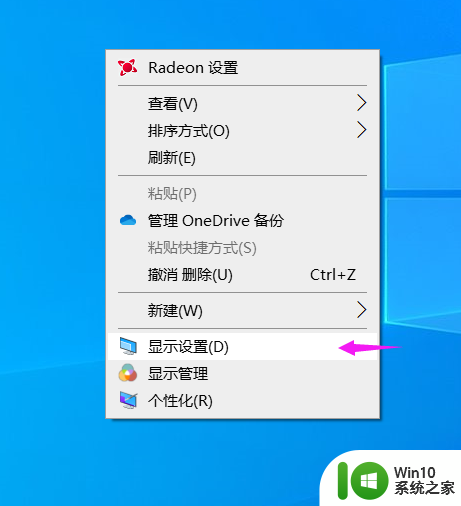
3.在【缩放与布局】里面,一般我们选择100%或者125%。弊端 都清楚,100%字体太小但不模糊,125%字体够大但会模糊。
这里我们点击【高级缩放设置】
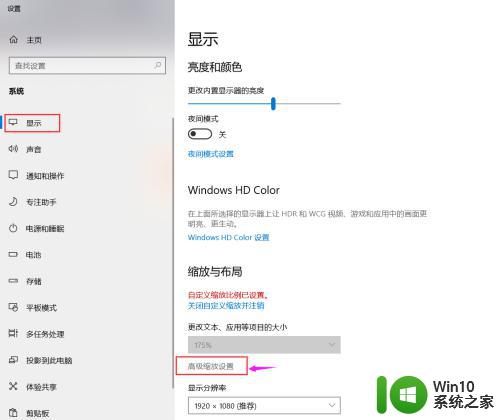
4.在高级缩放页面,我们输入一个自定义的缩放大小【124】
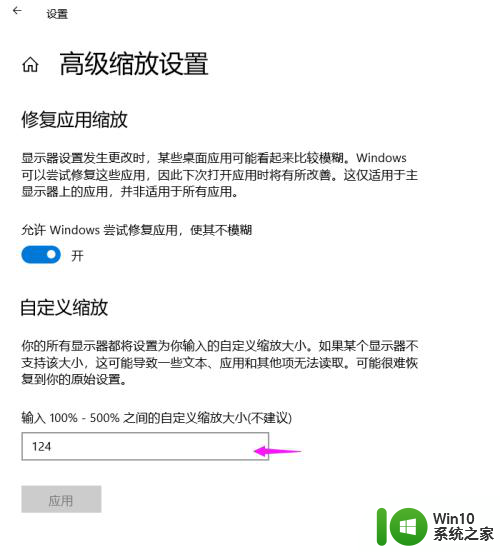
5.注销计算器重启后生效。
重启后效果如图所示,属性面板和软件内文字都很清楚。
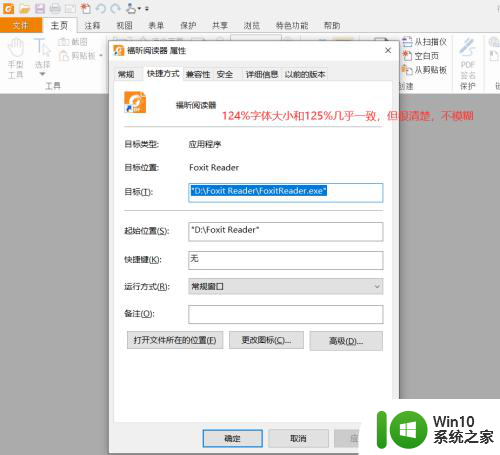
6.此外还有一个在125%缩放比例小可以避免软件运用这个缩放设置的方法。
就是在软件的属性面板里面。点击【兼容性】栏目,选择【更改高DPI设置】
在新窗口里面,勾选【替代高DPI缩放行为】缩放执行应用程序,即不适用系统发125%放大设置。这样的话系统字体依然是125%大字,设置过这这个软件还是100%小字。
这个方法之适用于当前软件,且字小,不推荐。6iu
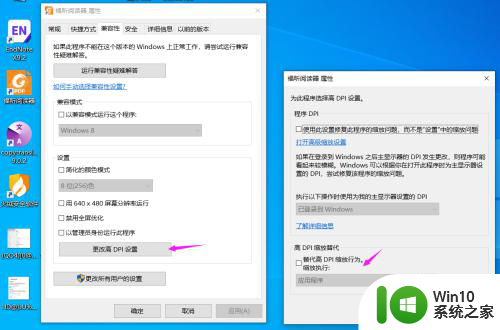
以上就是win10图标大小调整的全部内容,有需要的用户可以按照以上步骤进行操作,希望能够对大家有所帮助。
win10图标大字小 Win10字体太小125%缩放后字体模糊怎么办相关教程
- win10缩放125%字体模糊如何解决 win10字体放大125%后变得模糊怎么办
- win10更改系统字体大小的方法 win10系统字体调整太小怎么办
- win10软件字体太小最新方法解决 win10软件字体太小怎么设置
- 图文教你调整win10系统字体大小 win10系统字体大小调整方法
- win10系统字体大小怎么改 WIN10电脑系统怎么调整字体大小
- win10界面字体模糊怎么办 win10字体模糊完美解决
- win10文件夹字体模糊的解决方法 win10文件夹字体模糊怎么办
- win10字体显示模糊的修复方法 win10字体模糊不清怎么办
- 高分屏win10字体模糊如何处理 win10高分屏字体模糊怎么办
- win10部分字体模糊怎么解决 win10部分程序字体模糊怎么办
- win10高分屏软件要么模糊要么字体小怎么办 win10高分屏软件字体模糊解决方法
- win10高分屏要么字太小要么模糊怎么修复 Win10高分屏字体显示模糊怎么调整
- win10玩只狼:影逝二度游戏卡顿什么原因 win10玩只狼:影逝二度游戏卡顿的处理方法 win10只狼影逝二度游戏卡顿解决方法
- 《极品飞车13:变速》win10无法启动解决方法 极品飞车13变速win10闪退解决方法
- win10桌面图标设置没有权限访问如何处理 Win10桌面图标权限访问被拒绝怎么办
- win10打不开应用商店一直转圈修复方法 win10应用商店打不开怎么办
win10系统教程推荐
- 1 win10桌面图标设置没有权限访问如何处理 Win10桌面图标权限访问被拒绝怎么办
- 2 win10关闭个人信息收集的最佳方法 如何在win10中关闭个人信息收集
- 3 英雄联盟win10无法初始化图像设备怎么办 英雄联盟win10启动黑屏怎么解决
- 4 win10需要来自system权限才能删除解决方法 Win10删除文件需要管理员权限解决方法
- 5 win10电脑查看激活密码的快捷方法 win10电脑激活密码查看方法
- 6 win10平板模式怎么切换电脑模式快捷键 win10平板模式如何切换至电脑模式
- 7 win10 usb无法识别鼠标无法操作如何修复 Win10 USB接口无法识别鼠标怎么办
- 8 笔记本电脑win10更新后开机黑屏很久才有画面如何修复 win10更新后笔记本电脑开机黑屏怎么办
- 9 电脑w10设备管理器里没有蓝牙怎么办 电脑w10蓝牙设备管理器找不到
- 10 win10系统此电脑中的文件夹怎么删除 win10系统如何删除文件夹
win10系统推荐
- 1 戴尔笔记本ghost win10 sp1 64位正式安装版v2023.04
- 2 中关村ghost win10 64位标准旗舰版下载v2023.04
- 3 索尼笔记本ghost win10 32位优化安装版v2023.04
- 4 系统之家ghost win10 32位中文旗舰版下载v2023.04
- 5 雨林木风ghost win10 64位简化游戏版v2023.04
- 6 电脑公司ghost win10 64位安全免激活版v2023.04
- 7 系统之家ghost win10 32位经典装机版下载v2023.04
- 8 宏碁笔记本ghost win10 64位官方免激活版v2023.04
- 9 雨林木风ghost win10 64位镜像快速版v2023.04
- 10 深度技术ghost win10 64位旗舰免激活版v2023.03